manjaro安装后你需要做的配置
1.切换中国源
sudo gedit /etc/pacman-mirrors.conf
如果提示没有gedit , 则执行命令 : sudo pacman -S gedit
修改如下地方为中国:
OnlyCountry = China
2.增加archlinuxcn软件仓库以及各种开发工具源
sudo gedit /etc/pacman.conf
添加以下内容:
[archlinuxcn]
SigLevel = Optional TrustedOnly
Server = http://mirrors.ustc.edu.cn/archlinuxcn/$arch
[arch4edu]
SigLevel = Never
Server = http://mirrors.tuna.tsinghua.edu.cn/arch4edu/$arch
3.更新并选择最快的源列表
sudo pacman-mirrors -g
4.更新系统
sudo pacman -Syyu
**更新过程中可能会遇到冲突,请见 14**
5.安装archlinuxcn-keyring
sudo pacman -S archlinuxcn-keyring
如果安装失败,则执行以下命令:
sudo pacman -Syu haveged
sudo systemctl start haveged
sudo systemctl enable haveged
sudo rm -rf /etc/pacman.d/gnupg
sudo pacman-key --init
sudo pacman-key --populate archlinux
sudo pacman -S archlinuxcn-keyring
sudo pacman-key --populate archlinuxcn
6.安装yaourt
sudo pacman -S yaourt
7.安装搜狗输入法(建议先看16)
sudo pacman -S fcitx-sogoupinyin
sudo pacman -S fcitx-im
sudo pacman -S fcitx-configtool
sudo gedit ~/.xprofile
export GTK_IM_MODULE=fcitx
export QT_IM_MODULE=fcitx
export XMODIFIERS="im=fcitx"
8.安装配置git
sudo pacman -S git
设置个人github信息:
git config --global user.name "github昵称"
git config --global user.email "注册邮箱"
9.安装配置zsh
sudo pacman -S zsh zsh-completions
cat /etc/shells
chsh -s /bin/zsh
sh -c "$(curl -fsSL https://raw.githubusercontent.com/robbyrussell/oh-my-zsh/master/tools/install.sh)"
10.安装最新oracle-java并设置为默认
sudo pacman -S jdk
sudo archlinux-java set java-8-jdk
11.在软件中心卸载不需要的软件,安装wps、chrome、shadowsocks-qt5、eclipse-java、gimp、vlc、vim、vim-youcompleteme-git、Foxit Reader、electronic-wechat(具体根据个人情况,可用“yaourt 软件名”的方式安装软件)
12.安装apktool及android-tools
sudo pacman -S android-apktool android-tools
13.解决Windows和Linux双系统时间不一致问题
sudo timedatectl set-local-rtc 1
pacman 的具体使用请详见 archlinux
PS:以上配置转自ZOKEKAI的博客
14.第 4 步中可能遇到的冲突
python-nautilus and python2-nautilus 冲突
卸载一个
sudo pacman -Rs nautilus-admin
community/manjaro-gnome-settings-17.0 与 community/manjaro-gnome-settings-18.0 冲突
community/manjaro-gnome-extension-settings-17.0 与 community/manjaro-gnome-extension-settings-18.0 冲突
上面两种情况在选择是否确认更新替换时选择一个不替换一个替换即可,随便选 17 还是 18
15.硬盘安装会出现时间问题(可能是我安装时没注意给设置成了utc时间了【默认为utc时间】,13中方式在虚拟机中可以,但物理机上安装时就不行了,使用下面方式)
设置时区:sudo ln sf /usr/share/zoneinfo/Asia/Shanghai /etc/localtime(如果安装时时区设置不对这样设置下,Asia:亚洲,Shanghai:上海)
安装openNTPD:sudo pacman -S openntpd
重启openNTPD:systemctl restart openntpd
设置开机启动:systemctl enable openntpd
安装 tim 或 qq
yaourt qq 查看
会列出很多相关的可安装软件包(可能存在依赖关系)我安装一个QQ和一个Tim。
archlinuxcn/deepin-qq-im 8.9.19983deepin22-2 [installed](这个是QQ)
archlinuxcn/deepin.com.qq.office 2.0.0deepin4-1 [installed](这个是Tim)
Enter n° of packages to be installed (e.g., 1 2 3 or 1-3)
直接输入前面的序号后回车就会开始安装了,会询问是否继续安装,回车。(安装多个用空格隔开,连续的可以用 1-3 表示安装 1 2 3 对应软件包)
我安装的Tim登陆包括登陆后界面中的中文都会乱码,赞不知道如何解决,有兴趣解决的可以去 archLinux wifi 去找找看能不能找到解决办法,如果找到了希望可以回来告诉我一生,先表感谢!
经过多次尝试,找到不乱码的 Tim 了(下面选中的那个就是),但是 QQ 仍未找到可用版本。
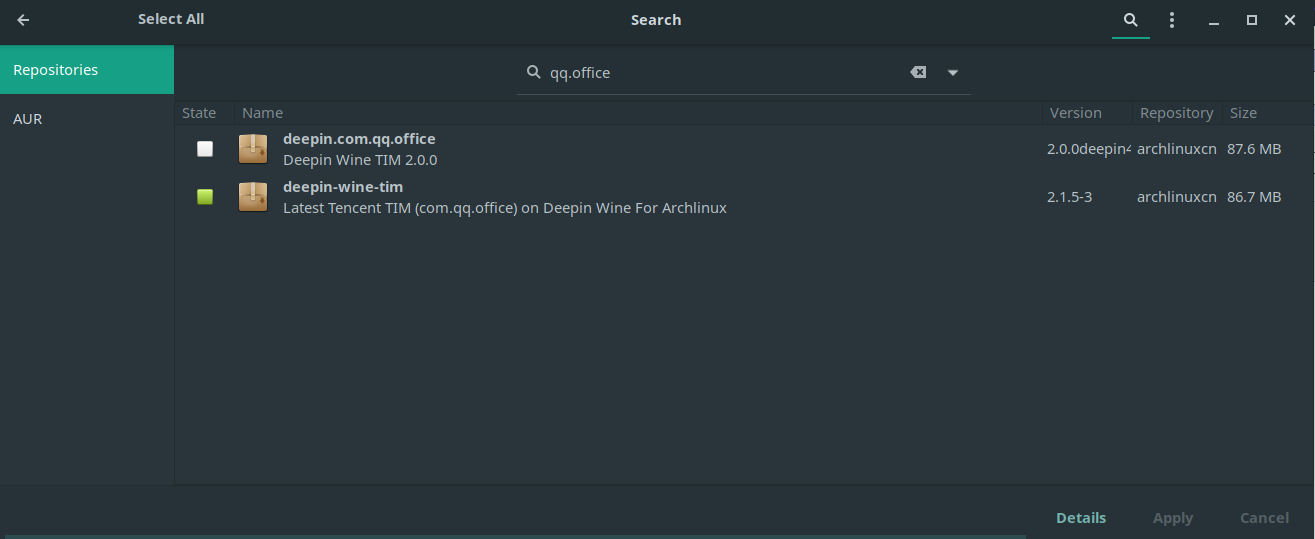
第一次打开会自动升级,而且不升级貌似不给用,如果升级失败了(只能认脸黑了,我用 deepin-wine-qq 就升级安装失败导致无法使用)。
16. 7中的安装sogou输入法无法使用,故放弃 fcitx 使用 ibus
打开软件包管理器
搜索ibus
勾选 ibus 首选相、ibus-cheswing、ibus-libpinyin
应用(apply)
到 ' 系统设置 -> 区域和语言 ' 添加 ' 汉语(智能拼音) '即可
17.安装 virtualbox
先查看自己系统内核版本 uname -r 或者 uname -a
根据自己内核版本选择安装的版本,我的 manjaro17.1.12版本的内核为4.14的内核
选择: 3) linux414-virtualbox-host-modules
输入 3 回车。
安装扩展包
sudo pacman -S virtualbox-ext-oracle
添加当前用户到vboxusers
sudo gpasswd -a username vboxusers
这里需要将username替换为自己的用户名,如果不需要使用USB外设,可以不执行此操作。
重新启动系统或执行sudo modprobe vboxdrv 即可。
18.其他软件
vim
安装:sudo pacman -S vim (根本不需要去找来找去【哭】)
配置:https://www.zhyong.cn/posts/edab/#安装vim
Linux微信
electronic-wechat:sudo pacman -S electronic-wechat
谷歌浏览器
安装:sudo pacman -S google-chrome
Pycharm
python编辑器pycharm:sudo pacman -S pycharm
网易云音乐
安装:sudo pacman -S netease-cloud-music。
Typora
Markdown编辑器:Typora:yaourt typora
图像编辑器 Gimp: sudo pacman -S gimp
深度截图:sudo pacman -S deepin-screenshot
utojump
目录跳转神奇autojump: sudo pacman -S autojump,安装完成后需进行简单配置:
在~/.zshrc中添加:
source /usr/share/autojump/autojump.zsh
如果默认Shell是bash的话,在~/.bashrc中添加:source /usr/share/autojump/autojump.bash
19.pacman 的一些常用命令
pacman -S package_name #安装软件包
pacman -R package_name #删除软件包
pacman -Rs package_name #顺便删除软件包相关依赖
pacman -Syu #升级系统中的所有包
pacman -Ss package #查询软件包
pacman -Qs package #查询已安装的包
pacman -Qi package #显示查找的包的信息
pacman -Ql package #显示你要找的包的文件都安装的位置
pacman -Sw package #下载但不安装包
pacman -U /path/package.pkg.tar.gz #安装本地包
pacman -Scc #清理包缓存,下载的包会在/var/cache 这个目录
pacman -Sf pacman #重新安装包
manjaro安装后你需要做的配置的更多相关文章
- Manjaro安装后,应该做的操作,仅作为自己备份使用,如有参考不懂,请留言咨询,或Q609916691
家目录下,通用文件夹名称中英文互转: --(1)中文->英文 export LANG=en_US.UTF-8 xdg-user-dirs-update --force --(2)英文->中 ...
- Manjaro安装后简单配置
一个相见恨晚的 Linux 操作系统 Manjaro 到底有多受欢迎? DistroWatch是一个包含了各种Linux发行版及其他自由/开放源代码的类Unix操作系统. (如OpenSolaris. ...
- Manjaro 安装后的配置
1. 将本地数据包与远程数据包同步 sudo pacman -Syy 默认manjaro是没有同步数据包的,也就是说,这个时候你执行pacman -S pack_name 会报数据包找不到的错误(wa ...
- CentOS 7 mini版本安装后必须要做的几件事
Linux家族非常的庞大,诸如Debian.Ubuntu.RedHat.CentOS.ArchLinux.Gentoo,甚至还有国内比较有名的Deepin,都是Linux家族闪耀的明星.根据实际需求涉 ...
- 生产服务器环境最小化安装后 Centos 6.5优化配置[转]
内容目录 centos6.5最小化安装后配置网络: IP地址, 网关, 主机名, DNS 更新系统源并且升级系统 系统时间更新和设定定时任 创建普通用户并进行sudo授权管理 修改SSH端口号和屏蔽r ...
- manjaro 安装后的基本配置
第一步:设置官方镜像源 sudo pacman-mirrors -i -c China -m rank # 输入以上命令后会有弹出框,选择一个国内镜像(推荐 https://mirrors.ustc. ...
- manjaro安装后的配置
1.添加中科大源 参考https://blog.csdn.net/liyunfu233/article/details/87381017 sudo nano /etc/pacman.conf 在文末添 ...
- Scala安装后,在IDEA中配置
IDEA中配置Scala 一.设置Module 二.添加Scala的SDK 三.寻找本地scala安装路径 四.测试是否可以新建有Scala Class 五.踩坑填坑记录 5.1:Error:(4, ...
- CentOS安装后的第一步:配置IP地址
有关于centos7获取IP地址的方法主要有两种,1:动态获取ip:2:设置静态IP地址 在配置网络之前我们先要知道centos的网卡名称是什么,centos7不再使用ifconfig命令,可通过命令 ...
随机推荐
- MySql8最新配置方式(完美)
下载MYSQL8 地址:https://www.mysql.com/downloads/ 1.滑动网页到最下面,选择Community (GPL) Downloads » 2.选择MySQL Comm ...
- Spring 配置RMI远程调用
项目中遇到了跨系统调用,当初想的是用webservice或者是hessian.但是这个接口用到的并不多,而且是一个非常简单的方法.所有便想到了RMI.在spring中 实现RMI非常简单. 暴露服务: ...
- hau 1870 愚人节的礼物(栈)
愚人节的礼物 Time Limit: 5000/1000 MS (Java/Others) Memory Limit: 32768/32768 K (Java/Others)Total Subm ...
- java thread start到run:C++源码分析
转:https://hunterzhao.io/post/2018/06/11/hotspot-explore-inside-java-thread-run/ 整体流程 java new Thread ...
- SQL SERVER数据库 三种 恢复模式
SQL SERVER 2005 以后三种恢复模式: 简单(Sample),完全(Full),大批量(Bulk_Logged) 完全备份模型 完全备份模式是指在出现数据文件毁坏时丢失数据的风险最小.如果 ...
- 对四次挥手中的TIME_WAIT状态的学习
TIME_WAIT状态不必多说 是属于四次挥手中的一种特殊状态 作用有两点简单明了 不废话 (1)可靠的实现TCP全双工连接的终止 (2)允许老的重复的.迟到的分节在网络中消逝 ...
- Silverlight 用户代码未处理 TypeLoadException
在Silverlight中动态创建Enum时,多次调用改方法出现上图所示错误,后来发现定义名称都是一样的, 在程序中声明全局变量去区别就可以了. int num = 1; private Type C ...
- JVM架构_XmnXmsXmxXss有什么区别:转
1.XmnXmsXmxXss有什么区别 首先,Xmn.Xms.Xmx.Xss都是JVM对内存的配置参数,我们可以根据不同需要区修改这些参数,以达到运行程序的最好效果. 了解jvm内存管理看这里:jvm ...
- 键盘接收用户输入案例2(案例内容包含键盘接收 int、String、Char、double、boolean)等类型及介绍
int类型: int age = input.nextInt(); double类型: double score = input.nextDouble(); String类型: String n ...
- PlayMaker 设置颜色 Set Materia lColor
1. 指定一个游戏对象,Color处设为红色,执行这个行为后就把游戏对象的材质变为了红色: 2. Color也可以使用一个弄好的Color类型的变量,如下图:Color处用了一个提前设置好的变量
